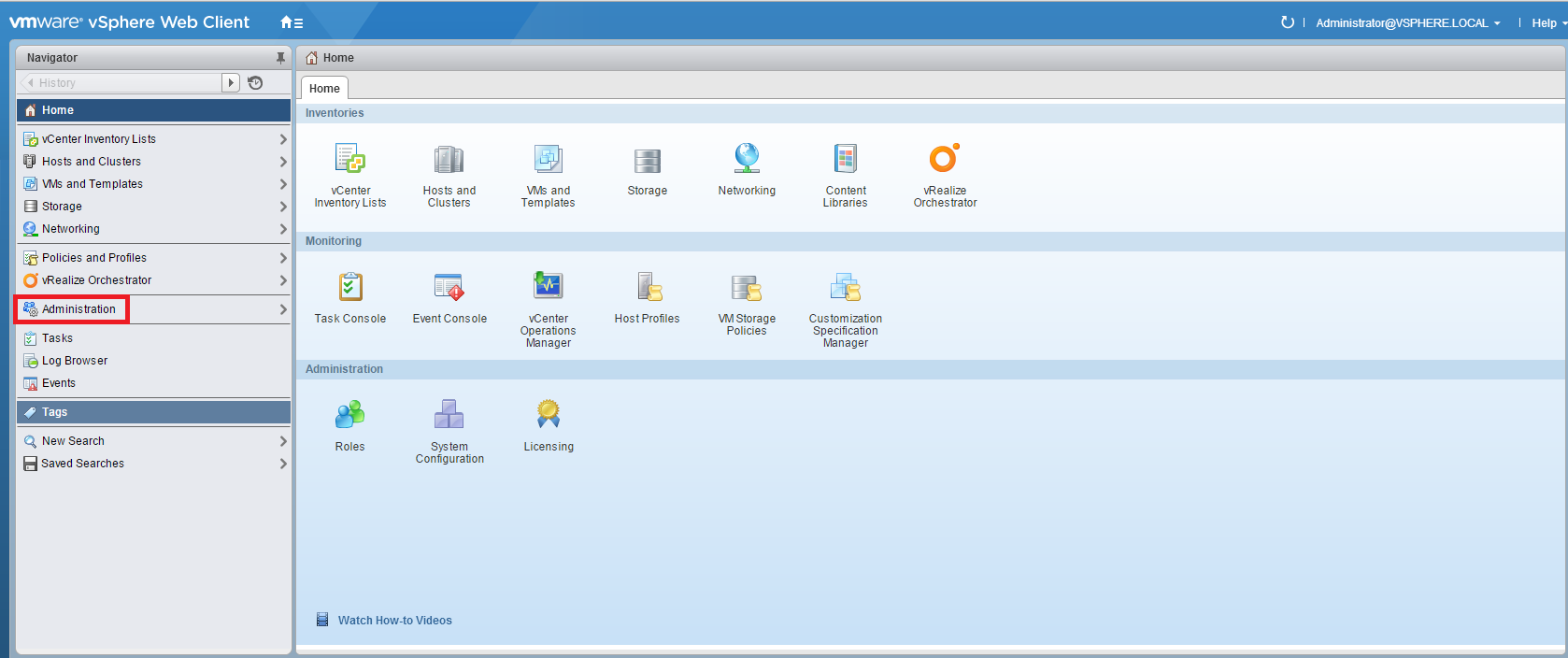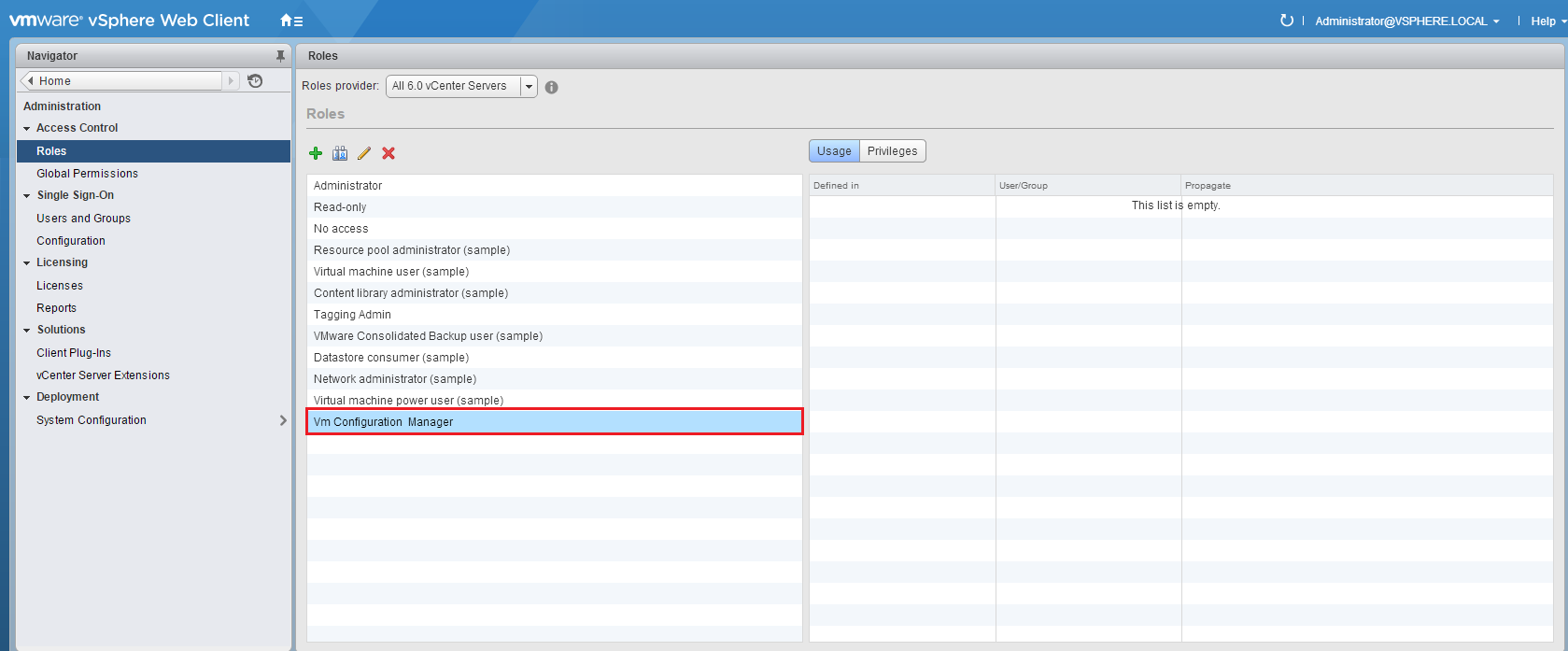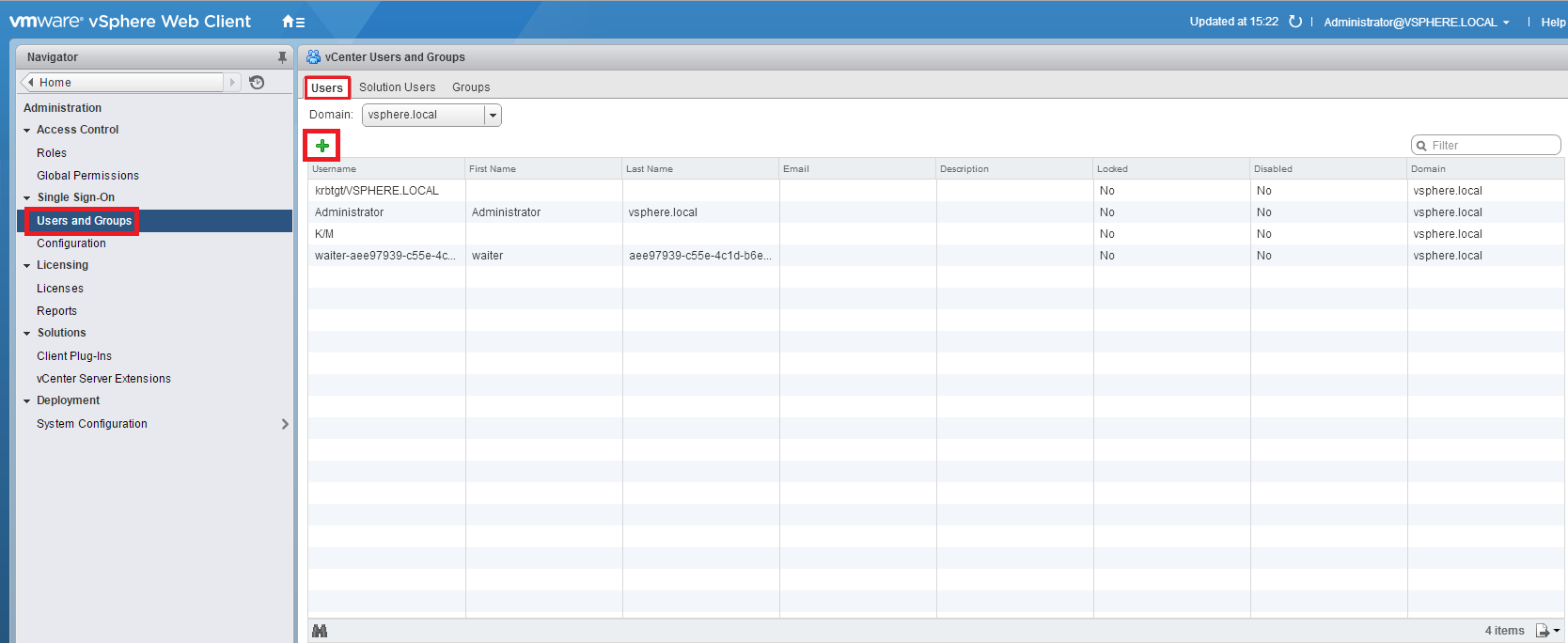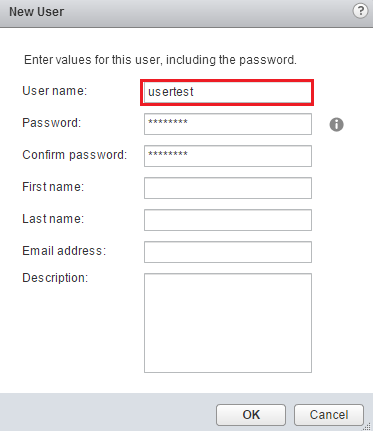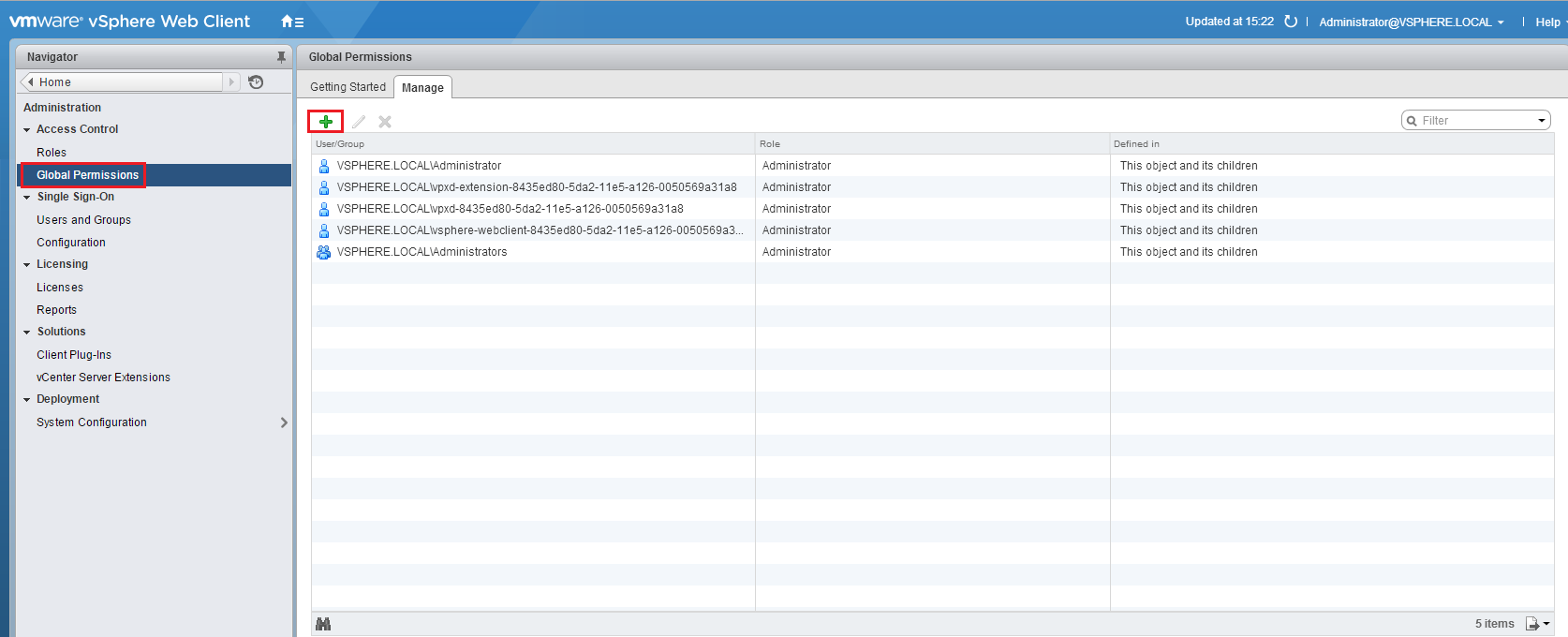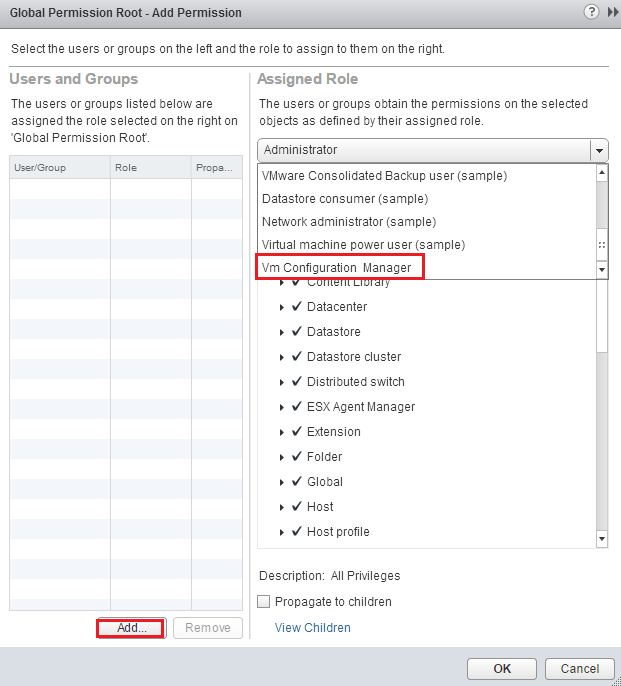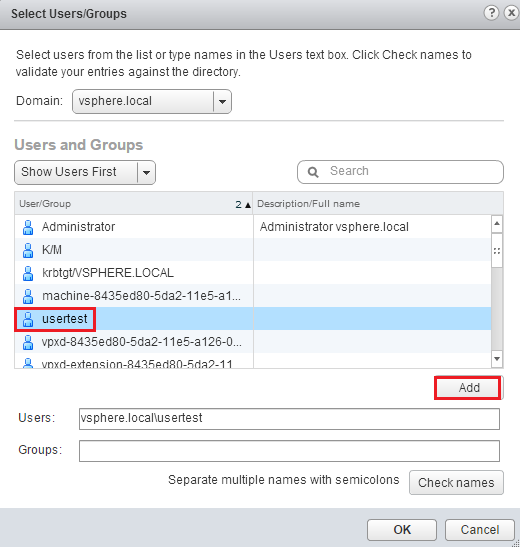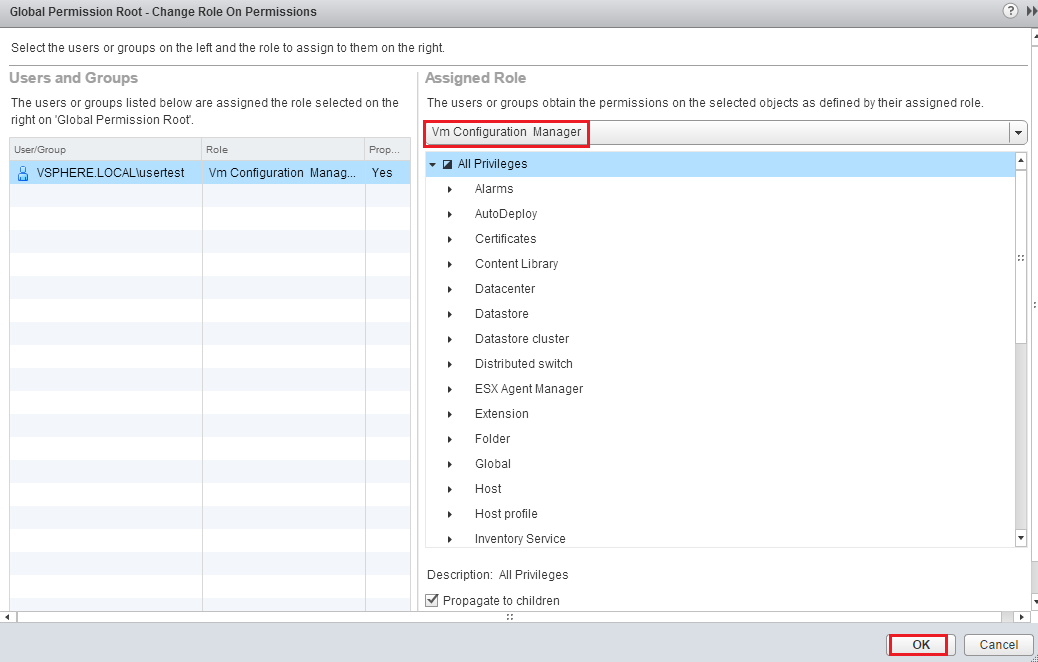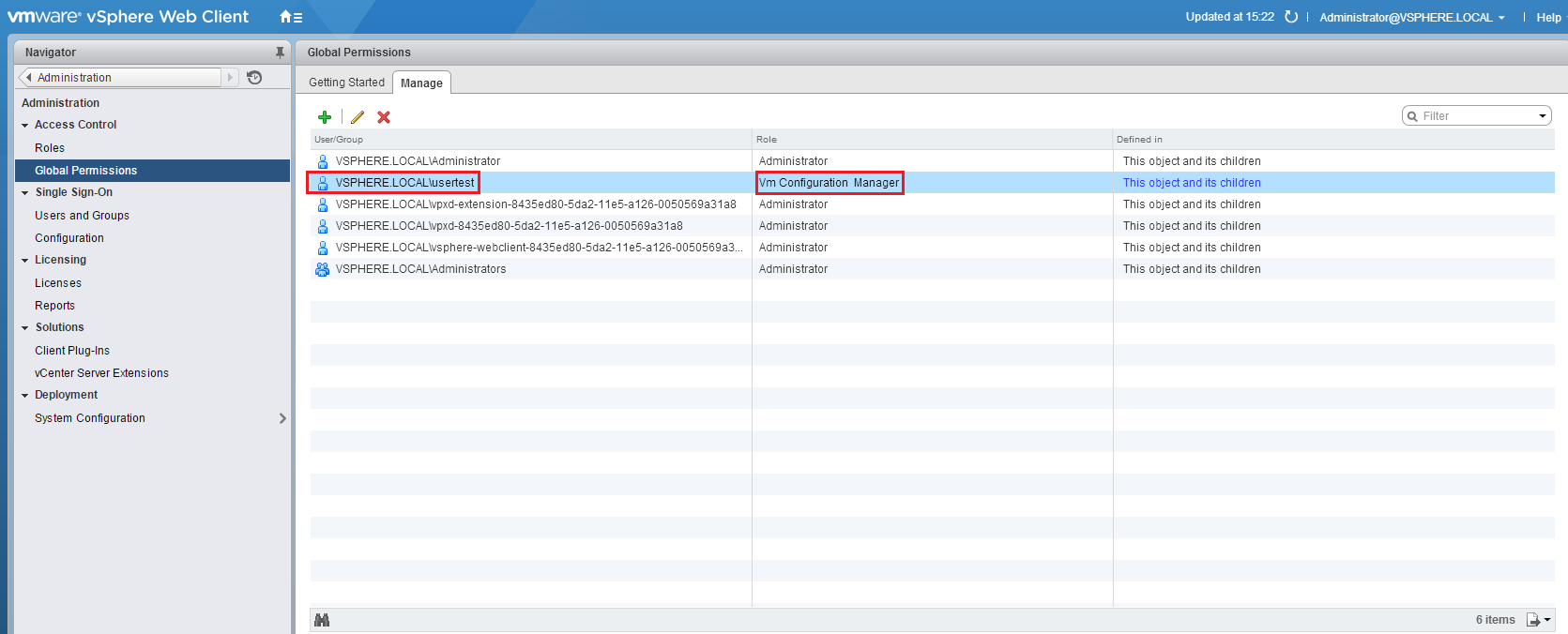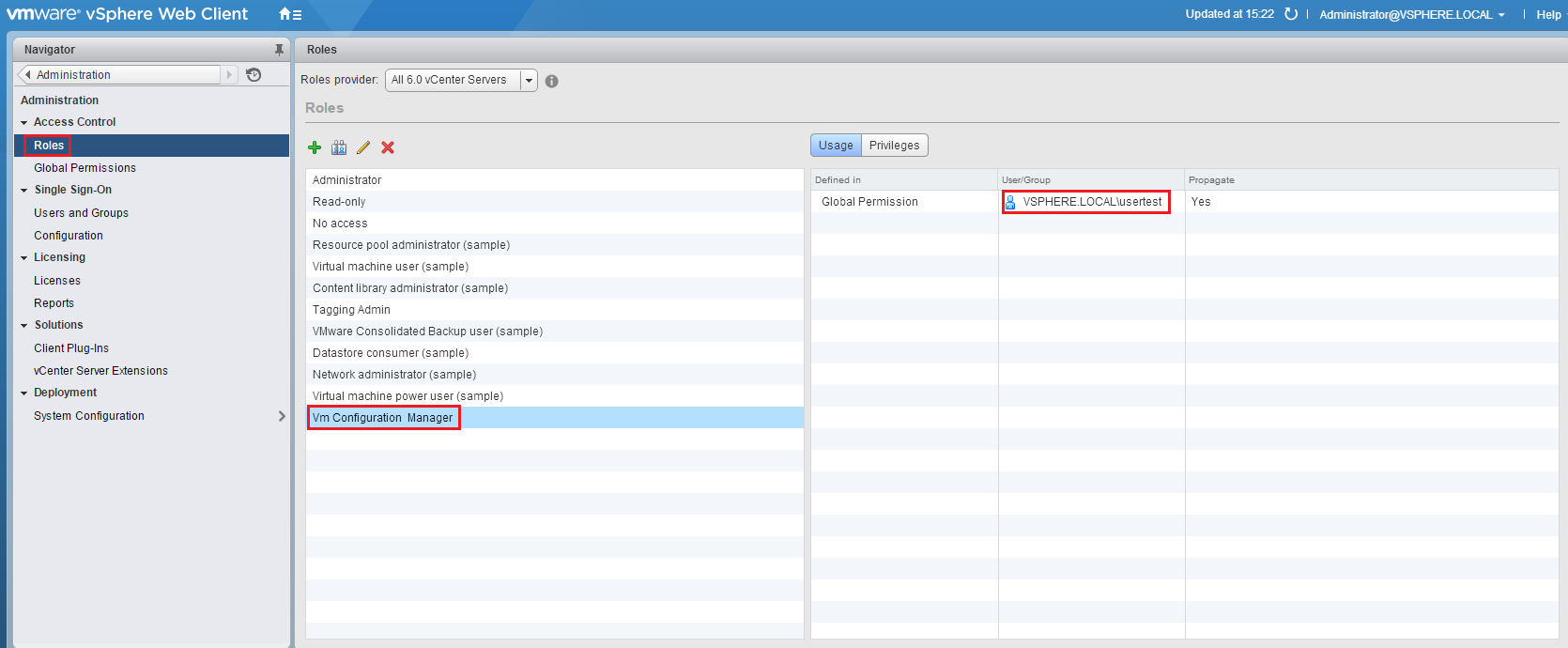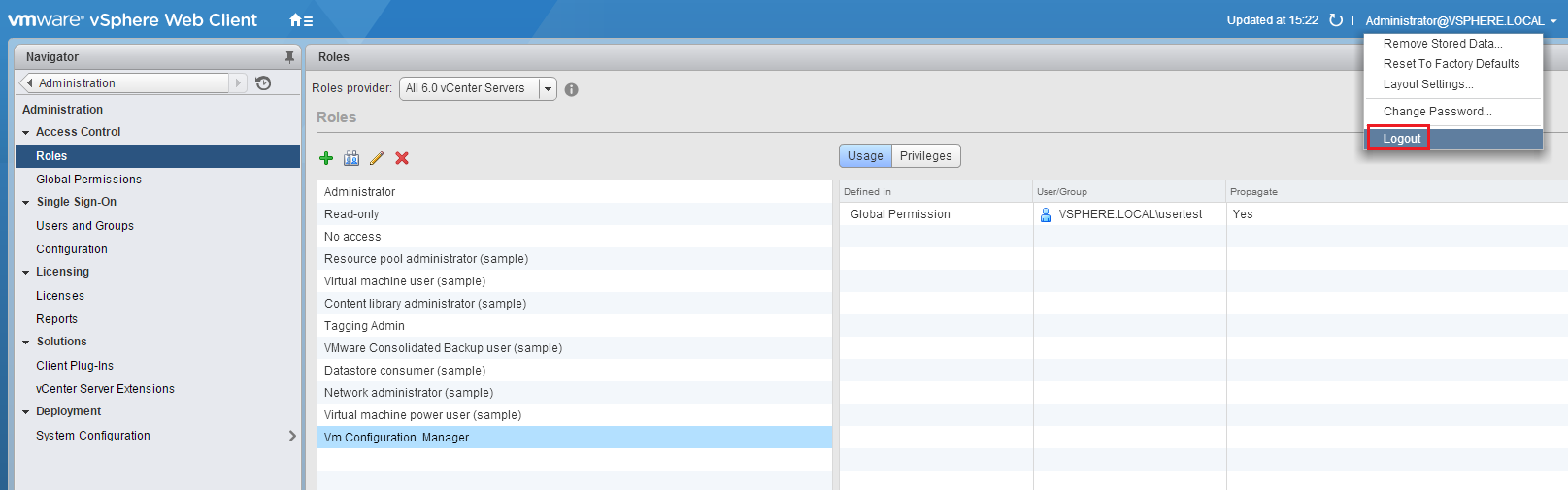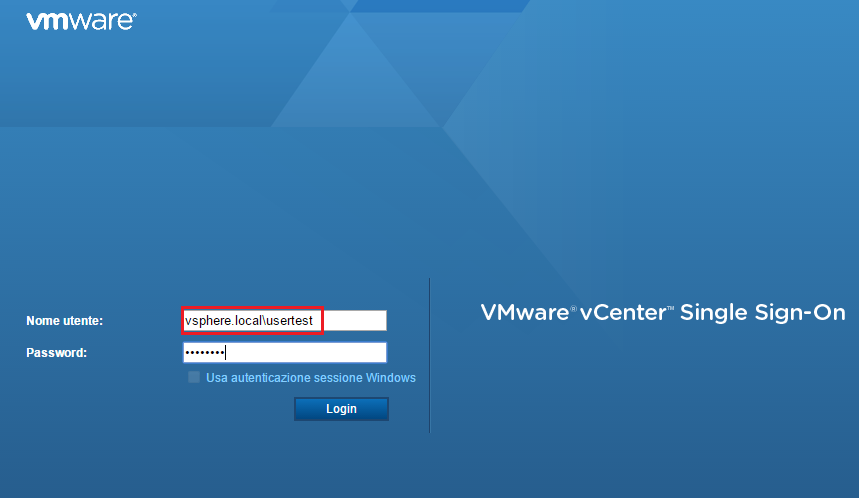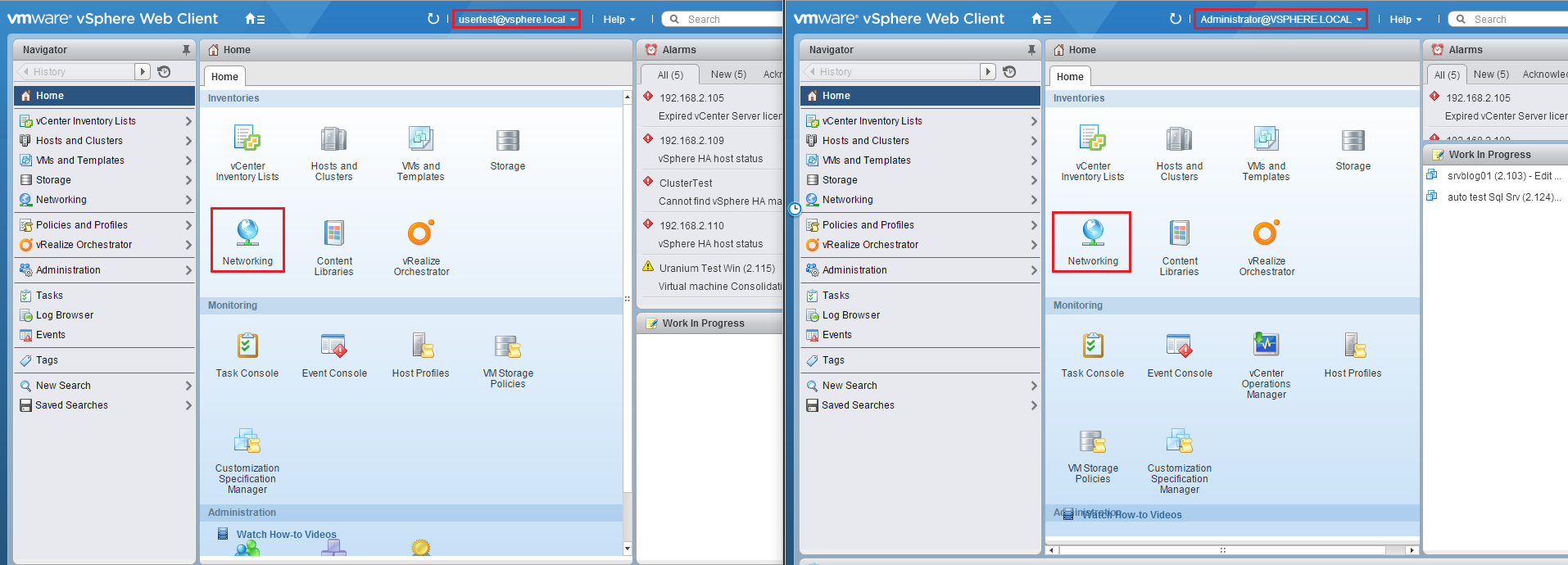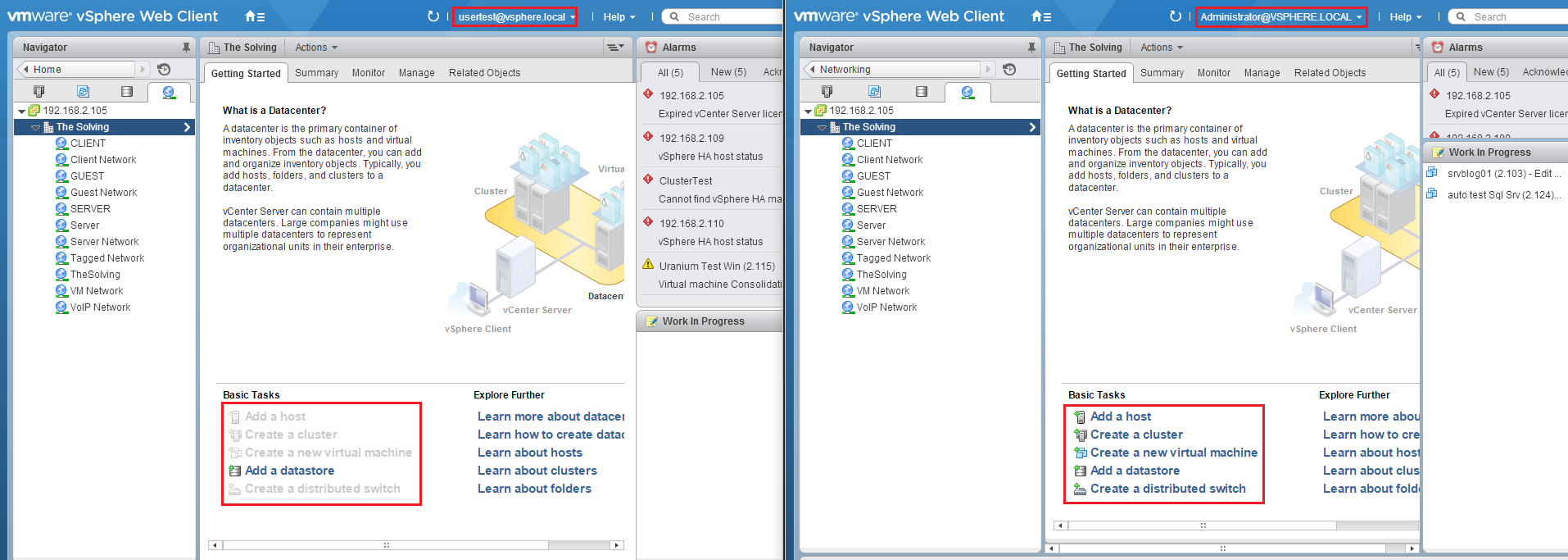Los privilegios y los roles permiten a los administradores de un entorno virtual VMware configurar una directiva de seguridad granular definiendo los privilegios individuales de los usuarios.
Para un administrador de sistemas VMware es una buena idea definir los privilegios de los usuarios del vCenter Server. Se pueden emplear varios métodos para mejorar la seguridad de un entorno virtual, en este artàculo veremos cómo asignar roles personalizados a usuarios especàficos.
En nuestro artàculo anterior habàamos visto cómo crear un rol personalizado al que solo le habàamos dado privilegios para configurar las máquinas virtuales.
Es bueno acostumbrarnos a no modificar los roles predeterminados, ya que podràan ser útiles para futuras aplicaciones.
En esta entrada mostraremos cómo crear un nuevo usuario al que asignaremos un rol personalizado llamado VM Configuration Manager.
Iniciad sesión en el vCenter Web Client y haced clic en Administration:
Ya habàamos creado el rol personalizado llamado VM Configuration Manager:
Seleccionad Users and Groups y abrid la pestaña Users haciendo clic en +:
Se abrirá una ventana que permitirá definir el nombre del nuevo usuario.
Ponedle nombre al nuevo usuario (en nuestro ejemplo usaremos: usertest) y estableced la contraseña:
Seleccionad Global Permissions, abrid la pestaña Manage y haced clic en +:
Seleccionad el rol VM Configuration Manager en el menú desplegable y haced clic en Add:
Agregad usertest al rol VM configuration Manager:
Pulsad OK para confirmar:
Revisad la lista Global Permissions y comprobad que se ha añadido el nuevo usuario:
También se puede comprobar si está presente el nuevo usuario desde la pestaña Roles:
Cerrad la sesión y a continuación volved a iniciarla con usertest:
A continuación, se muestran capturas de la misma pantalla con las cuentas Administrator y usertest.
Como podéis ver en la comparación, la cuenta usertest carece de muchas funciones disponibles para el Administrator:
Read related articles
Cómo instalar y configurar VMware PowerCLI versión 10
VMware PowerCLI es un conjunto de módulos Windows Powershell que se utilizan para gestionar y mantener un entorno virtualizado VMware.
Convertir una máquina virtual de Hyper-V en VMware ESXi (vSphere) con vCenter Converter
Gracias a la potente utilidad de VMware vCenter Converter es bastante fácil convertir una máquina virtual Microsoft Hyper-V en una ESXi
Convertir discos thick provisioned en thin (de aprovisionamiento grueso a fino), y viceversa, en VMware ESXi
La conversión de discos virtuales thick provisioning (de aprovisionamiento grueso) en thin provisioning (de aprovisionamiento fino), y viceversa, es una de las

 English
English
 Italiano
Italiano